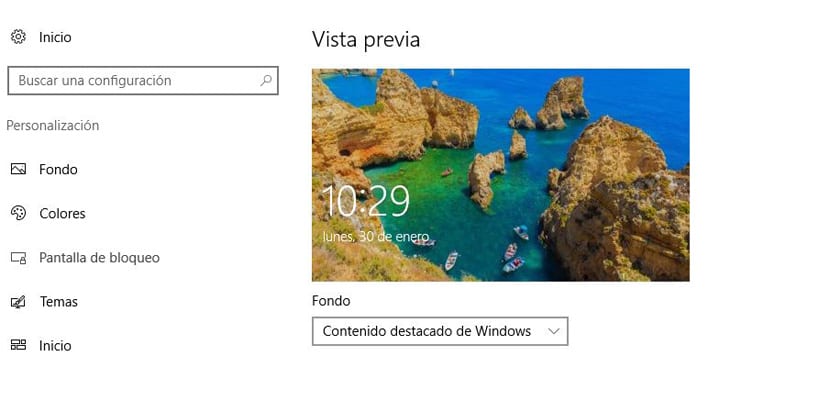
Kui Windows 10 paistab millegi poolest silma, siis on sellel suur kohandamisvõime paljudest ekraanil leiduvatest elementidest. Lukustuskuva pilti saate Windows 10-s kohandada nii enda valitud pildi kui ka slaidiseansi abil.
On ka kolmas võimalus, mis võimaldab aktiveeri 'Windows Spotlight', mis otsib pilte Bingist ja määrab need selle ruumi taustpildiks. Kuna need asuvad süsteemi füüsilises mälus ajutiste failidena, saate soovi korral selle "jahtida" ja määrata selle töölaua taustapildiks. Lukustuskuva peegeldamise abil saate seda protsessi isegi automatiseerida.
Lukustuskuva peegeldust kasutatakse Windowsi jaoks, mis vastutab "Windowsi tähelepanu keskpunkti" või "Esiletõstetud Windowsi sisu»Teie taustpildi pildina. See töötab ainult siis, kui see funktsioon on lukustusekraanil aktiivne.
Kuidas panna taustpildiks pilt "Windowsi esiletõstetud sisu"
- Läheme konfiguratsioon
- Läheme isikupärastamise juurde
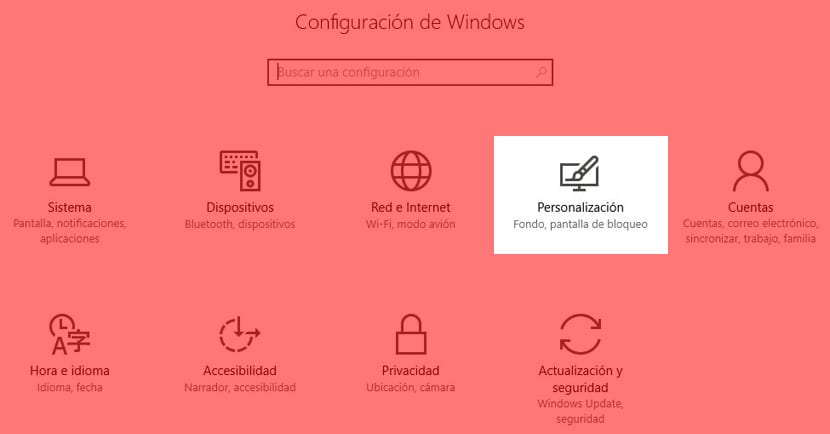
- Nüüd Lukusta ekraan
- Valime fondis «Esiletõstetud Windowsi sisu«
- Laadime alla lukustuskuva peegelduse
See rakendus seda pole vaja installida. Iga kord, kui tahame panna Windows 10 ekraaniluku pildi, käivitame selle lihtsalt. See värskendab taustapilti, et see vastaks lukustuskuva ekraanile.
Mida see rakendus tegelikult salvestab, on läbima kogu seadistamise protsessi pilt, kuna see ei tööta automaatselt ega otsi perioodiliselt uusi lukustuskuva pilte.
see võib koodi muuta Kujutise laiendamiseks korrake seda või keskel tehke järgmist.
lsr.exe "C: \ images \ My Image.jpg" 2
Ainus miinus on see, et peate käivitage käsuviip et saaksite seda koodirida kasutada. Parim on panna otsetee töölauale ja iga kord, kui meile taust meeldib, klõpsame sellel.
Noh see ei tööta